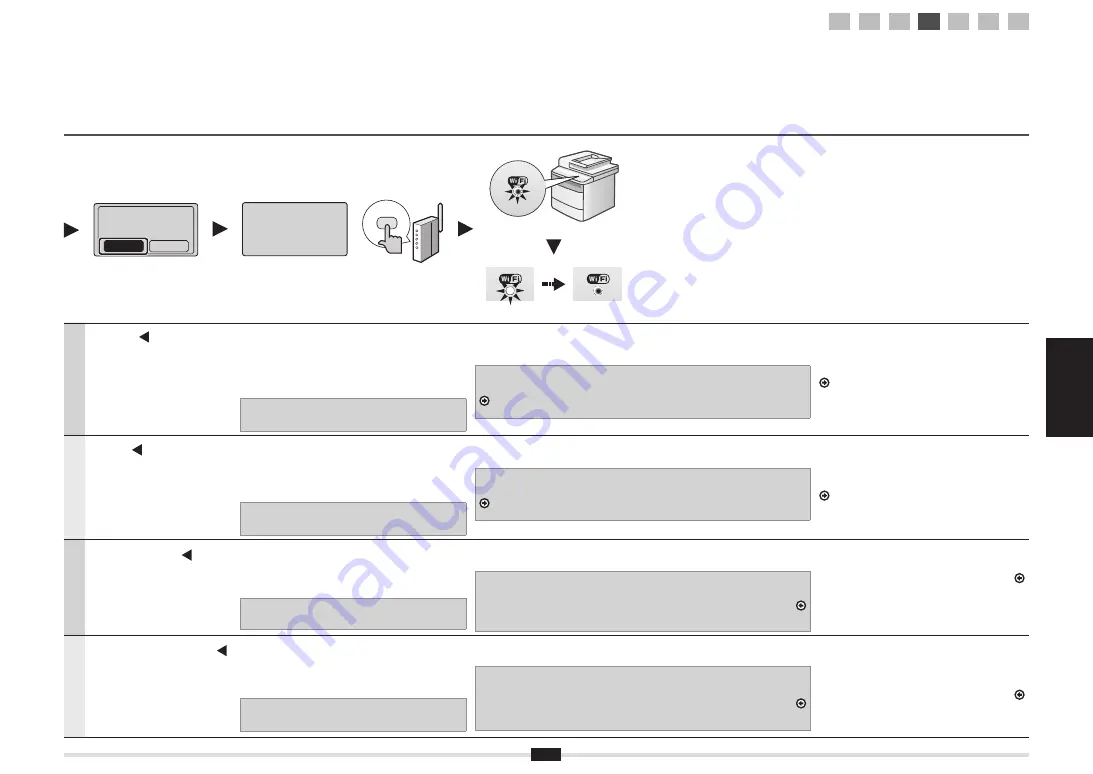
Ру
сс
ки
й
У
кр
аї
нс
ьк
а
ةيبرعلا
یس
راف
7
Русский
С помощью [ ] сделайте выбор
и нажмите [OK].
В течение
2 минут
нажмите и удерживайте нажатой кнопку
WPS на маршрутизаторе беспроводной локальной сети или
точке доступа.
* Время, в течение которого необходимо удерживать
нажатой кнопку WPS, зависит от используемой модели.
См. руководство с указаниями для маршрутизаторов
беспроводной локальной сети и/или точек доступа.
Если отображается сообщение >Cannot find access point>
(Не удается найти точку доступа).
Нажмите [OK], чтобы закрыть экран, и вернитесь на два шага назад.
При обнаружении беспроводной локальной сети или точки доступа начинает мигать
индикатор Wi-Fi.
По завершении настройки загорается индикатор Wi-Fi.
Если появляется сообщение об ошибке
Нажмите [OK], чтобы закрыть экран и вернитесь на три шага назад.
Если при повторной попытке не удалось обнаружить точку доступа, перейдите в следующий раздел.
Электронное руководство пользователя -> «Устранение неполадок» -> «Устранение
неполадок» -> «Неполадки сети» -> «Неполадки беспроводной локальной сети»
Подождите, пока не завершится автоматическое
назначение IP-адреса аппарата (около 2 минут).
Если требуется задать IP-адрес вручную,
см. приведенную ниже информацию.
Электронное руководство пользователя -> «Настройки
сети» -> «Основные настройки сети» -> «Установка
IP-адреса»
Українська
Натисніть [ ] для вибору,
далі натисніть кнопку [OK].
Упродовж
2 хвилин
натисніть й утримуйте кнопку WPS на
маршрутизаторі бездротової локальної мережі або точці доступу.
* Кількість часу, протягом якого потрібно утримувати
кнопку WPS, залежатиме від моделі, що використовується.
Ознайомтеся з посібником з експлуатації маршрутизаторів
бездротової локальної мережі та/або точок доступу.
Якщо відображається повідомлення >Cannot find access point>
(Не вдалося знайти точку доступу).
Натисніть кнопку [OK], щоб закрити екран, і поверніться на два кроки назад.
Коли виявлено бездротову мережу чи точку доступу, індикатор Wi-Fi блимає.
Коли настроювання завершено, індикатор Wi-Fi засвічується.
Якщо з’являється повідомлення про помилку
Натисніть кнопку [OK], щоб закрити екран, і повторіть, повернувшись на три кроки назад.
Якщо точку доступу не вдається виявити навіть після повторних спроб, див. указані нижче розділи.
Електронний посібник -> «Усунення несправностей» -> «Усунення несправностей» ->
«Неполадки мережі» -> «Проблеми бездротової локальної мережі»
Зачекайте, доки апарат автоматично отримає
IP-адресу (прибл. 2 хвилини).
Щоб установити IP-адресу вручну, див. указані нижче
розділи.
Електронний посібник -> «Параметри мережі» -> «Основні
параметри мережі» -> «Установлення IP-адреси»
ةيبرعلا
طغضاو ديدحتلل [ ] ىلع طغضا
.(قفاوم) [OK] ىلع
ةينقتب يمحملا دادعلإا رز ىلع رارمتسلاا عم طغضا
,ةقيقد 2
نوضغ يف
.لوصولا ةطقن وأ ةيكلسلالا ةيلحملا ةكبشلا هجوم ىلع Wi-Fi
ةينقتب يمحملا دادعلإا رز ىلع اهيف طغضلا بجي يتلا ةينمزلا ةدملا دمتعت *
صاخلا تاداشرلإا ليلد ىلإ عوجرلا ىجري .همدختست يذلا زارطلا ىلع Wi-Fi
.لوصولا طاقن وأ/و ةيكلسلالا ةيلحملا ةكبشلا تاهجومب
>
Cannot find access point> ةلاسر ضرع ةلاح يف
.(لوصولا ةطقن ىلع روثعلا رذعتي)
.نيتقباسلا نيتوطخلا نم ةعباتملاو ةشاشلا قلاغلإ (قفاوم) [OK] ىلع طغضا
.Wi-Fi رشؤم ضموي ،لوصولا ةطقن وأ ةيكلسلالا ةيلحملا ةكبشلا فاشتكا دنع
.Wi-Fi رشؤم ءيضي ،دادعلإا لامتكا دنع
أطخ ةلاسر روهظ ةلاح يف
.ةقباسلا ثلاثلا تاوطخلا نم راركتلاب مقو ةشاشلا قلاغلإ (قفاوم) [OK] ىلع طغضا
.يلاتلا رظناف ،ةلواحملا ةداعإ دعب ىتح لوصولا ةطقن فاشتكا رذعت اذإ
>- (اهلحو تلاكشملا فاشكتسا) "Troubleshooting" >- (ينورتكللإا ليلدلا) e-Manual
>- (ةكبشلا تلاكشم) "Network Problems" >- (اهلحو تلاكشملا فاشكتسا) "Troubleshooting
"
(ةيكلسلالا ةيلحملا ةكبشلا تلاكشم) "Wireless LAN Troubles
"
.(اًبيرقت ةقيقد 2) اًيئاقلت IP ناونع زاهجلا عجرتسي ىتح رظتنا
.يلي ام رظناف ،اًيودي IP ناونع طبض ديرت تنك اذإ
>- (ينورتكللإا ليلدلا) e-Manual
>- (ةكبشلا تادادعإ) "Network Settings
"
>- (ةيساسلأا ةكبشلا تادادعإ) "Basic Network Settings
"
لوكوتورب نم عبارلا رادصلإا طبض) "Setting the IP Address
"
)
IP تنرتنلإا
یس
راف
و ديهد راشف باختنا یارب ار [ ]
.ديهد راشف ار (دييأت) [OK
[
هاگتسد اي ميس یب یلحم هکبش بايريسم یور WPS همکد ،
هقيقد 2
تدم هب
.ديراد هگن و هداد راشف یبايتسد هطقن
دينک یم هدافتسا هک یلدم هب ديهد راشف ار WPS همکد دياب هک ینامز تدم *
هاگتسد اي/و ميسيب یلحم هکبش بايريسم یامنهار هچرتفد هب ًافطل .دراد یگتسب
.دينک هعجارم یبايتسد طاقن
(دينک اديپ ار یبايتسد هطقن ديناوت یمن) >Cannot find access point> رگا
.دوش هداد ناشن
.ديريگب رس زا ار راک لبق هلحرم ود زا و ديهد راشف ار (دييأت) [OK] هحفص نتسب یارب
.دنز یم کمشچ Wi-Fi رگناشن ،دش یبايدر یبايتسد هطقن اي ميس یب یلحم هکبش هک یماگنه
.دوش یم نشور Wi-Fi رگناشن ،تاميظنت ليمکت زا دعب
دوش رهاظ یياطخ مايپ رگا
.دينک رارکت لبق هلحرم هس زا و ديهد راشف ار (دييأت) [OK] هحفص نتسب یارب
.ديورب ريز تمسق هب ،دشن یبايدر یبايتسد هطقن هرابود شلات زا دعب یتح رگا
>- (یباي بيع) "Troubleshooting" >- (یکينورتکلا یامنهار هچرتفد) e-Manual
>- (هکبش تلاکشم) "Network Problems" >- (یباي بيع) "Troubleshooting
"
(ميس یب یلحم هکبش تلاکشم) "Wireless LAN Troubles
"
دنک یبايزاب یتسد تروص هب ار IP سردآ هاگتسد ات دينامب رظتنم
.(هقيقد 2 ًابيرقت)
دراوم هب ،دينک ميظنت یتسد تروص هب ار IP سردآ ديهاوخ یم رگا
.دينک هجوت ريز
>- (یکينورتکلا یامنهار هچرتفد) e-Manual
>- (هکبش تاميظنت) "Network Settings
"
>- (یلصا هکبش تاميظنت) "Basic Network Settings
"
)
IP سردآ ميظنت)
"
Setting the IP Address
"
Do you want to
connect with new
settings?
No
Yes
Searching...
Press the WPS button
on the access point
for a few seconds.
Cancel: Press Stop
1
2
3
4-A 4-B A-1 A-2






























